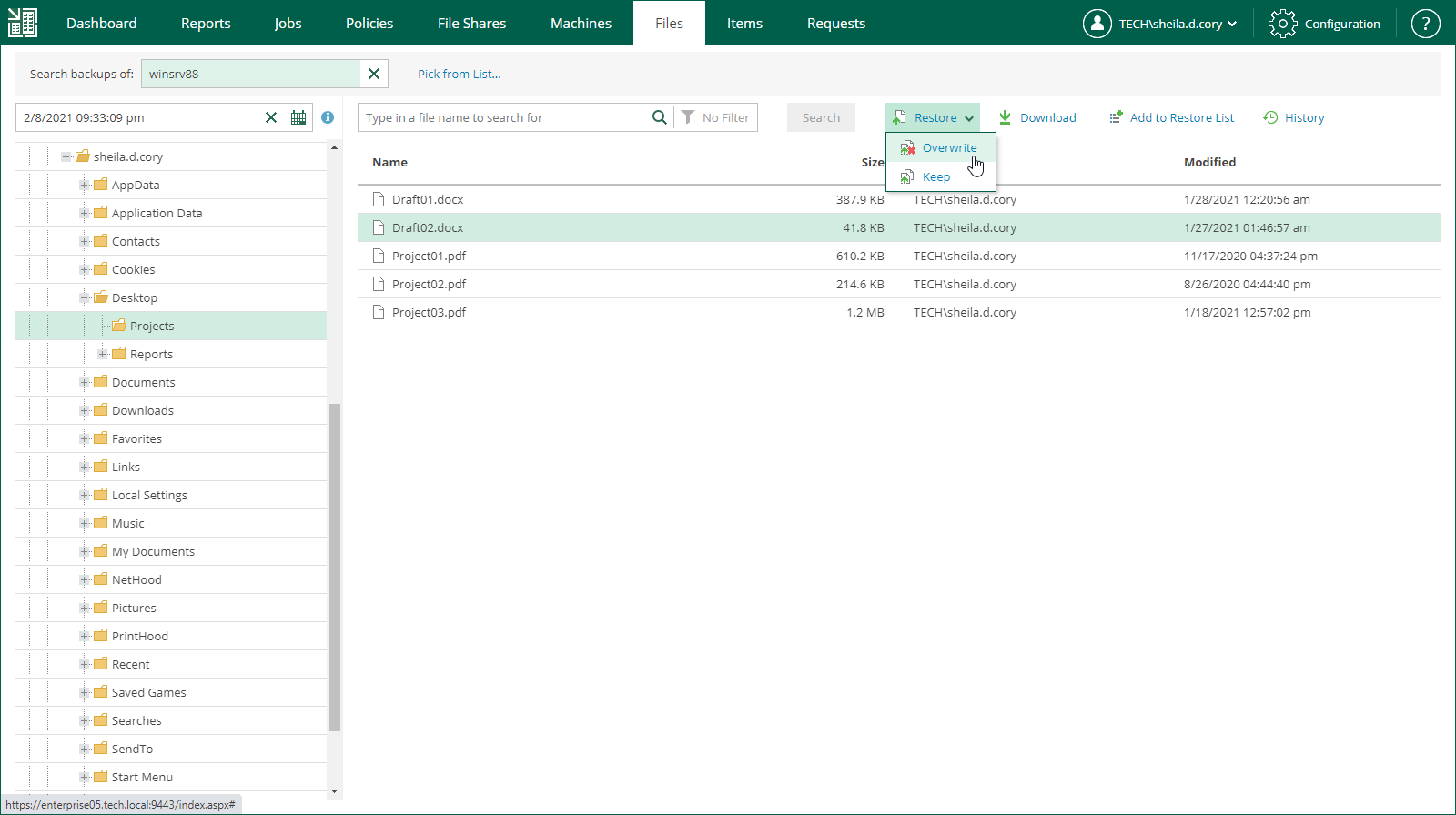执行一键式文件还原
在本页面
Veeam Backup Enterprise Manager允许您在备份的虚拟机中搜索Microsoft Windows和Linux来宾文件。找到所需文件后,您可立即使用一键文件还原功能对其进行还原。该文件可还原到其原始位置或保存到本地机器。
准备工作
请注意以下事项:
- 企业版或企业增强版许可安装在Veeam Backup Enterprise Manager服务器上。
- 确保已将备份服务器成功连接到Veeam Backup Enterprise Manager并从中收集数据。有关详细信息,请参见添加Veeam备份服务器。
- 您可以在启用了来宾账户文件索引的情况下,在至少一个成功创建备份的机器上搜索文件。有关详细信息,请参见创建应用感知备份作业。
执行一键还原
要还原客户机操作系统文件,请执行以下操作:
- 在Veeam Backup Enterprise Manager的主视图中,单击Files (文件)选项卡。
- 在Type in machine name (键入机器名称)字段中,指定要浏览其文件系统的备份虚拟机的名称。
- 在带有日历图标的字段中,输入或选择要从中还原文件的还原点的日期和时间。
- 点击Mount(挂载)链接,等待Veeam Backup & Replication将备份文件的内容挂载到备份服务器。
挂载备份后,您可以浏览来宾操作系统文件。
- 从列表中选择所需的文件。
- 在工作区顶部,点击Restore (还原) >Keep (保留)。
原始和还原文件将被保留。还原的文件将具有Restored (还原)前缀。
- 单击Yes (是),以确认操作。
参考
有关一键文件还原的更多信息,请参见《 Enterprise Manager用户指南》中的执行一键文件还原。